iPhoneの左上隅がぼやけています。それを解決する10の方法!
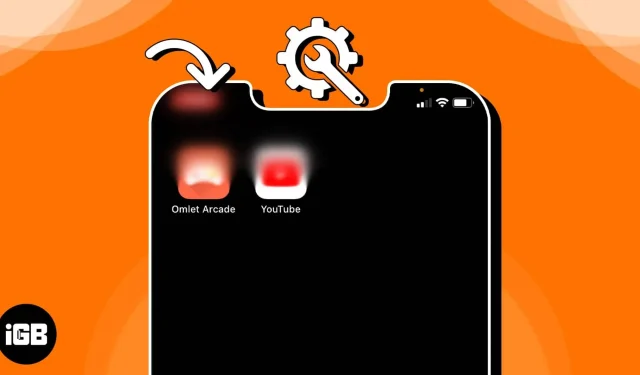
ビジネスやゲームで iPhone を使用しているときに、ディスプレイ上のかすんだ領域があると、テキストを読んだり、写真を表示したり、アプリ間を移動したりすることが困難になる場合があります。最近、一部のiPhone ユーザーが、画面の左上にかすんだ領域が見えると報告しました。幸いなことに、ディスプレイの鮮明さを回復し、iPhone の左上のぼやけた画面を修正する可能性のある修正を発見しました。
- 物理的な損傷がないか確認してください
- iPhoneの夜勤を無効にする
- ダークモードを有効にする
- アプリでビデオ品質を調整する
- 最近追加したアプリを更新または削除する
- iOSのバージョンをアップデートする
- デバイスの再起動または強制再起動
- iPhoneを工場出荷時設定にリセット
- iOS修復ツールを使う
- Apple サポートに問い合わせる
1. 物理的な損傷がないか確認します
ガジェットに物理的な損傷がないかを確認することが最初のステップです。まず、デバイスのディスプレイを見て、損傷した領域の亀裂、傷、変色などの損傷の兆候を探します。物理的な損傷が見つかった場合は、デバイスの画面を交換するだけで済みます。
iPhone のカメラレンズ、特に画面の左上隅に損傷、汚れ、ほこりがあると、画像や動画がぼやけて見える可能性があるため、物理的な損傷がないかどうかも検査する必要があります。
2. iPhoneの夜勤を無効にする
iPhone の画面の左上隅に不鮮明なテキストや画像がある場合は、Night Shift をオフにすることが簡単な解決策になる可能性があります。
iPhone の Night Shift 機能は、夜間にディスプレイの色温度を変更して睡眠を改善する便利な機能ですが、場合によってはこの問題を悪化させることがあります。
- 設定アプリを開いたら、「ディスプレイと明るさ」に移動します。
- 「Night Shift」をタップして、スケジュールをオフに切り替えます。
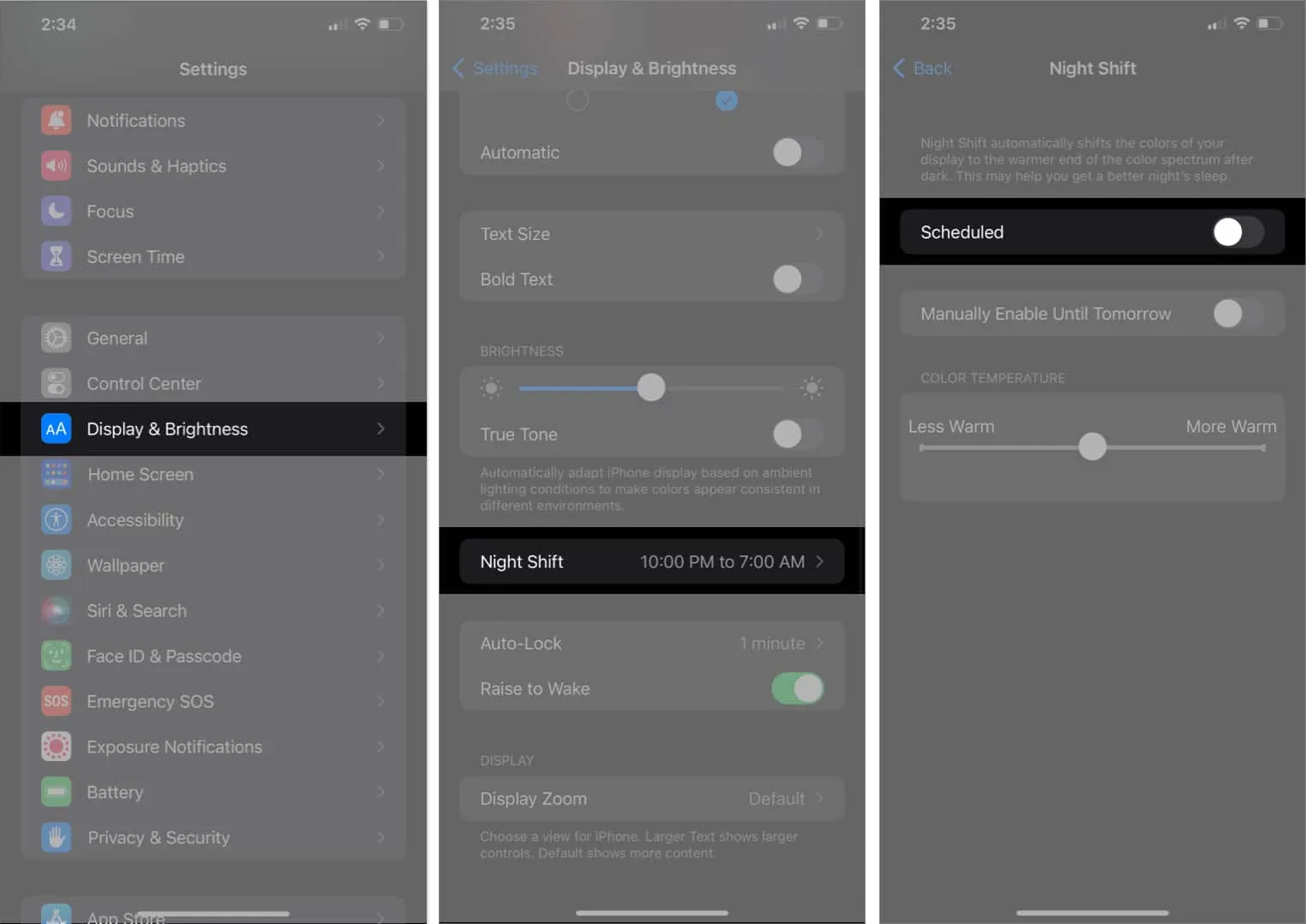
3. ダークモードを有効にする
回避策の 1 つは、iPhone でダーク モードを使用することです。問題は解決しませんが、これを行うとぼやけた領域と画面の残りの部分の間のコントラストが減り、目立たなくなります。
目の疲れを軽減し、バッテリー寿命を節約するのに役立ちます。スマートフォンのコントロール センターを使用すると、ダーク モードに簡単に切り替えることができます。または、以下の手順を使用することもできます。
- iPhone の設定アプリを開きます。
- 下にスクロールして [表示と明るさ] を選択します。
- 「外観」セクションの「ダークモード」スイッチを切り替えます。
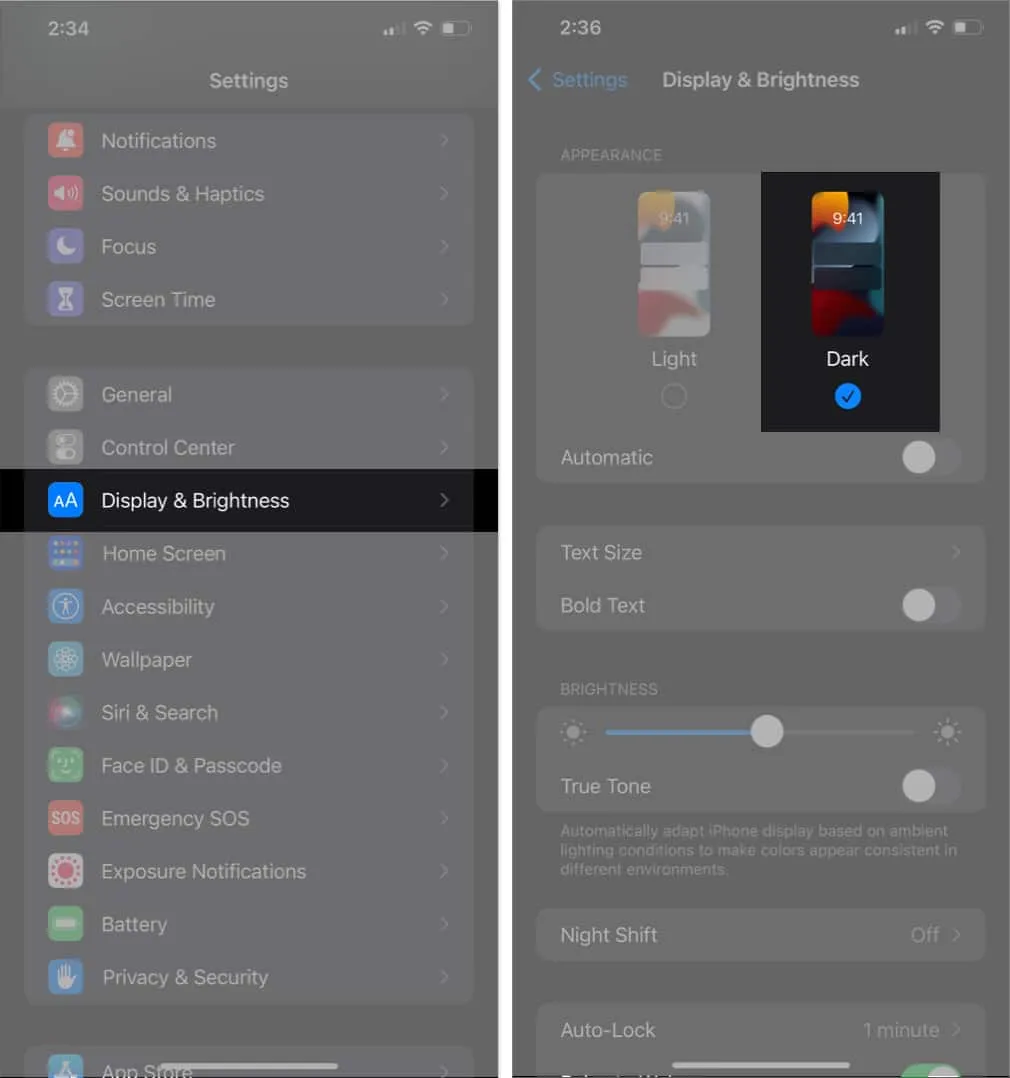
4. アプリでビデオ品質を調整する
特定のアプリでビデオを視聴しているときに iPhone の左上隅がぼやける場合は、アプリのビデオ品質設定を変更して問題を解決します。
通常、ビデオ品質の変更は、アプリの設定に移動し、目的のビデオ品質レベルを選択するだけで簡単です。
5. 最近追加したアプリを更新または削除する
使用しているアプリのグラフィックスが iPhone に最適化されていない場合、画面がぼやけることがあります。ただし、アプリを更新することでこれらの互換性の問題を一時的に解決することも、問題のあるアプリをアンインストールすることで互換性の問題を完全に回避することもできます。
App Store をチェックして、アプリがアップデートを受け取ったかどうかを確認してください。利用可能なアプリケーションをすべて更新し、ぼやけの問題が解決しないかどうかを確認します。その場合は、追加した最新のアプリを使用することをお勧めします。
6.iOSバージョンをアップデートする
iOS のバージョンを更新することは、iPhone の左上隅がぼやけることを治す最良の方法の 1 つです。
利用可能なアップデートがある場合は、[設定] に移動し、[一般]、[ソフトウェア アップデート] の順に選択し、[ダウンロードとインストール] をタッチして手順を開始します。
![[設定]、[一般]、[ソフトウェア アップデート] に移動し、ダウンロードしてインストールします。 [設定]、[一般]、[ソフトウェア アップデート] に移動し、ダウンロードしてインストールします。](https://cdn.4pmtech.com/wp-content/uploads/2023/07/go-to-settings-general-software-update-download-and-install-1.webp)
更新プログラムのインストール後に、左上隅がぼやける問題が修正されたかどうかを確認してください。それ以外の場合は、以下に示す追加の修正に進むことができます。
7. デバイスの再起動または強制再起動
iPhone の左上隅に問題がある場合は、再起動すると解決することがあります。これは、デバイスを再起動すると新たなスタートが可能になり、軽微な問題や一時的な不具合も解決されるためです。
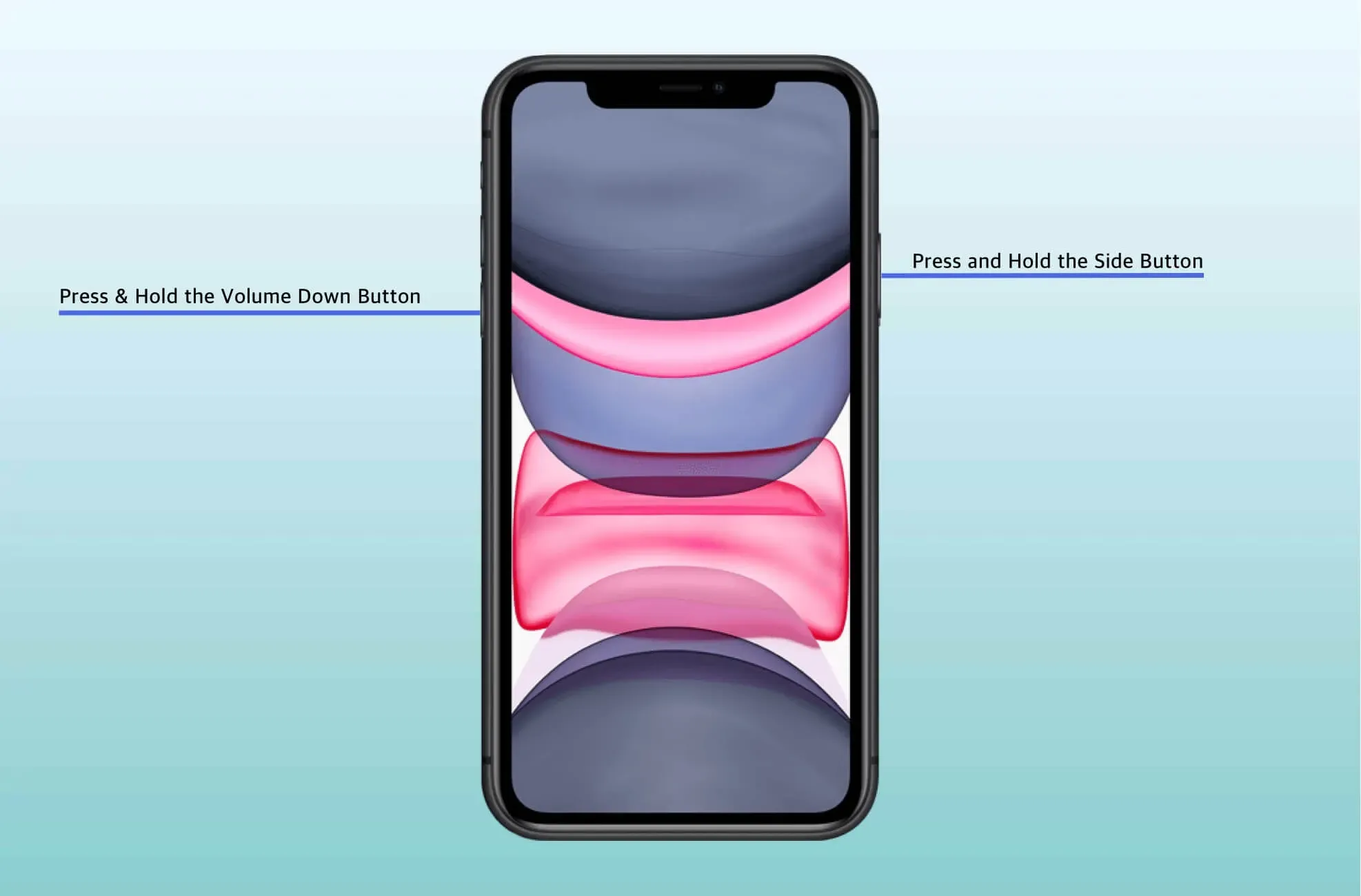
通常の再起動が不可能な場合は、iPhone を強制的に再起動してみることもできます。
8.iPhoneを工場出荷時設定にリセットする
iPhone をリセットすると、左上隅の不鮮明さを修正できる可能性がありますが、これは慎重に検討する必要がある厳しいオプションです。
デバイスをリセットすると、現在デバイス上にあるすべてのデータが完全に削除されるため、この修正を行う前にデータをバックアップすることを強くお勧めします。
9. iOS修復ツールを使用する
他のすべての操作を行っても iPhone の左上隅がまだぼやけている場合、問題の解決に役立つサードパーティ製アプリが利用可能です。Wondershare Dr.Fone などのアプリを使用して携帯電話を回復できます。
10. Apple サポートに連絡する
最善の選択肢は、Apple の専門家に連絡することかもしれません。幸いなことに、Apple サポートに連絡する方法はいくつかあり、Apple サポートにデバイスを修理してもらうと問題の解決に役立つ可能性があります。
よくある質問
iPhone の左上隅がぼやけてしまうのを自分で直すことはできますか?
汚れや汚れが原因の場合は、iPhone の左上隅のぼやけを自分ですばやく効果的に修正できます。ただし、ハードウェアに問題がある場合は、iPhone を認定修理施設に持ち込むことをお勧めします。
iPhoneの左上のぼやけた部分を修復するにはどのくらい時間がかかりますか?
問題の深刻さに応じて、数分から数日かかる場合があります。
もう明らかではないでしょうか?
iPhone の左上隅がぼやけていても落ち込まないでください。上記の解決策があなたの iPhone の鮮明で鮮明なディスプレイを復元するのに役立つことを願っています。以下のセクションでは、記事の内容についてコメントできます。



コメントを残す